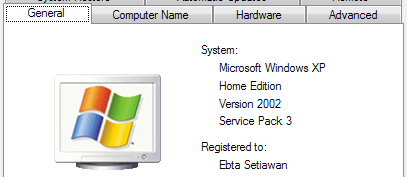Anda bisa menyembunyikan file teks sederhana tanpa menggunakan program tambahan apapun serta bisa Anda pamerkan ke rekan Anda ![]() Dengan cara ini file yang tersembunyi hanya bisa dibuka jika Anda tahu persis nama file yang digunakan. Menarik bukan?
Dengan cara ini file yang tersembunyi hanya bisa dibuka jika Anda tahu persis nama file yang digunakan. Menarik bukan?
Untuk membuat file semacam ini, kita akan bermain-main sedikit dengan DOS. Ya, tentu saja tidak dengan cara biasa.
Peringatan:
Sebelumnya saya perlu ingatkan kepada Anda untuk mengingat betul-betul nama file hidden Anda karena file rahasia tersebut hanya bisa membuka file dengan benar jika Anda ingat nama filenya dengan persis.
Untuk membuat file rahasia yang kita bahas, ikuti langkah berikut:
- Jalankan Ms. DOS dari Start > Run > ketik CMD dan tekan [Enter].
- Biasanya, secara otomatis Windows akan menempatkan Anda di C:\Documents and Settings\Nama-user-Anda. Gunakan perintah standar DOS untuk menuju folder yang Anda inginkan. Sekedar untuk menyegarkan ingatan Anda, berikut perintah terkait yang bisa Anda gunakan:
CD (nama-folder) [Enter] : untuk masuk ke (nama folder) Anda. Misal: CD dokumen [Enter]
DIR [Eenter]: menampilkan daftar file dalam folder dimana Anda berada.
(nama drive): [Enter]: pindah ke (nama drive) yang Anda inginkan. Misal, untuk pindah ke drive D:, ketik D: [Enter].
- Selanjutnya, ketik perintah berikut:
notepad FileAsli.txt:FileRahasia.txt [Enter] atau
notepad FileAsli.txt:FileRahasia [Enter]
Anda akan diminta konfirmasi Create a New File? Klik Yes seperti gambar berikut.
Keterangan:
Anda bisa mengganti nama file FileAsli.txt menjadi nama file yang Anda inginkan. Perhatikan bahwa dua nama file tersebut dipisahkan oleh ada tanda : . Dalam contoh di atas Saya membuat file rahasia bernama FileRahasia.txt di dalam FileAsli.txt.
- Sekarang Anda bisa memasukkan teks Anda dalam file rahasia. Akhiri dengan menyimpan file dan tutup Notepad.
- Lihat lokasi penyimpanan file dengan Windows Explorer. Anda akan menemukan FileAsli.txt yang tidak tersembunyi di sana. Buka seperti biasa dengan Notepad dan Anda tidak akan menemukan teks apapun di sana. Sampai di sini proses pembuatan file rahasia Anda sudah selesai. Namun untuk mengalihkan perhatian orang yang tidak Anda inginkan, tambahkan teks normal yang Anda pilih. Akhiri dengan menyimpan teks dan tutup Notepad.

- File teks bernama FileRahasia.txt tidak akan terlihat dalam Windows Explorer maupun DOS.Untuk membuka atau meng-edit kembali file rahasia Anda, Ketik perintah seperti pada langkah nomor-3 di atas dalam Ms. DOS.
notepad FileAsli.txt:FileRahasia.txt [Enter] atau
notepad FileAsli.txt:FileRahasia [Enter]
Dengan cara di atas, Anda sudah berhasil membuat file rahasia. File tersebut hanya akan menampilkan teks normal jika dibuka dengan Notepad seperti biasa. Namun dibalik itu dengan sedikit trik Anda bisa membuka file rahasia Anda dan hanya Anda sendiri yang tahu. Menarik bukan?
Semoga bermanfaat. ![]()
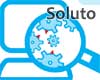 Proses booting (memulai) komputer yang lambat biasanya terjadi karena banyaknya program yang di install dan otomatis berjalan ketika windows mulai dinyalakan. Meskipun kita bisa melihat apa saja aplikasi atau program apa yang dijalan (misalnya dengan software
Proses booting (memulai) komputer yang lambat biasanya terjadi karena banyaknya program yang di install dan otomatis berjalan ketika windows mulai dinyalakan. Meskipun kita bisa melihat apa saja aplikasi atau program apa yang dijalan (misalnya dengan software 


 Melalui Facebook dan twitternya, Xilisoft memberikan Lisensi gratis untuk salah satu produknya, Xilisoft HD Video Converter. Xilisoft merupakan perusahaan pengembang software multimedia (audio-video). Jika kita sering melakukan konversi berbagai format video, jangan lewatkan kesempatan ini.
Melalui Facebook dan twitternya, Xilisoft memberikan Lisensi gratis untuk salah satu produknya, Xilisoft HD Video Converter. Xilisoft merupakan perusahaan pengembang software multimedia (audio-video). Jika kita sering melakukan konversi berbagai format video, jangan lewatkan kesempatan ini.

 Bagi anda yang menggunakan Windows XP Home/Professional Service Pack 2 (SP2) mungkin harus segera menyiapkan diri untuk menginstall SP3. Mungkin sebagian sudah tahu, bahwa tidak lama lagi, Microsoft akan mengakhiri dukungan (support) untuk Windows XP SP2. Tepatnya, support ini akan berakhir tanggal 13 Juli 2010.
Bagi anda yang menggunakan Windows XP Home/Professional Service Pack 2 (SP2) mungkin harus segera menyiapkan diri untuk menginstall SP3. Mungkin sebagian sudah tahu, bahwa tidak lama lagi, Microsoft akan mengakhiri dukungan (support) untuk Windows XP SP2. Tepatnya, support ini akan berakhir tanggal 13 Juli 2010.